windows查看操作系统信息,Windows操作系统信息查看指南
Windows操作系统信息查看指南

在Windows操作系统中,了解系统的详细信息对于诊断问题、升级硬件或安装驱动程序等操作至关重要。本文将详细介绍如何在Windows系统中查看操作系统信息,包括系统版本、硬件配置等。
通过系统信息查看系统版本
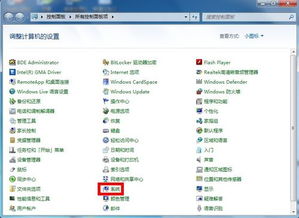
要查看Windows操作系统的版本信息,可以采用以下几种方法:
方法一:使用“winver”命令
1. 在Windows搜索栏中输入“winver”,按下Enter键。
2. 弹出的窗口将显示当前Windows操作系统的版本信息,包括版本号、构建号等。
方法二:通过Windows设置查看
1. 点击任务栏的“开始”图标,然后选择“设置”。
2. 在设置窗口中,选择“系统”。
3. 滚动至页面底部,点击“关于”。
4. 在“Windows规格”字段中,即可查看当前Windows操作系统的版本信息。
查看系统详细信息

除了查看系统版本信息外,还可以通过以下方法查看系统的详细信息:
方法一:使用“系统信息”工具
1. 点击任务栏的“开始”图标,选择“所有程序”。
2. 在“附件”中找到并点击“系统工具”。
3. 在“系统工具”中找到并点击“系统信息”。
4. 在弹出的窗口中,可以查看系统的详细信息,如处理器、内存、BIOS版本等。
方法二:使用“dxdiag”命令
1. 在Windows搜索栏中输入“dxdiag”,按下Enter键。
2. 在弹出的窗口中,可以查看系统的详细信息,如显卡、声卡、网络等。
查看硬件信息

要查看Windows操作系统的硬件信息,可以采用以下方法:
方法一:使用“设备管理器”
1. 点击任务栏的“开始”图标,选择“控制面板”。
2. 在控制面板中,找到并点击“硬件和声音”。
3. 在“硬件和声音”中,点击“设备管理器”。
4. 在设备管理器中,可以查看计算机的硬件设备信息,如显卡、声卡、网络适配器等。
方法二:使用“wmic”命令
1. 在Windows搜索栏中输入“cmd”,按下Enter键打开命令提示符。
2. 在命令提示符中输入“wmic cpu get name”,按下Enter键。
3. 命令提示符将显示当前计算机的CPU信息。
通过以上方法,您可以在Windows操作系统中轻松查看系统版本、硬件信息等详细信息。这些信息对于日常使用和系统维护都具有重要意义。
